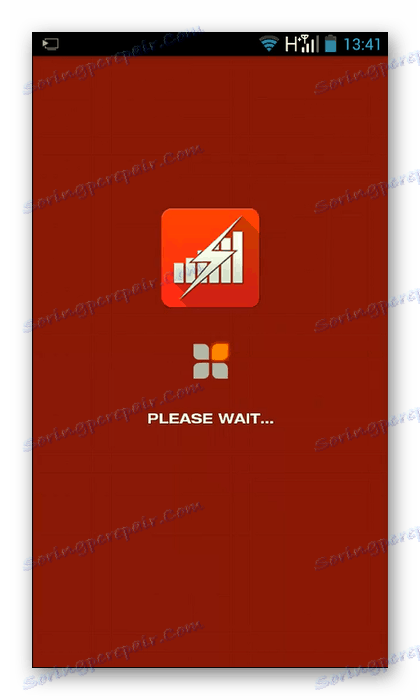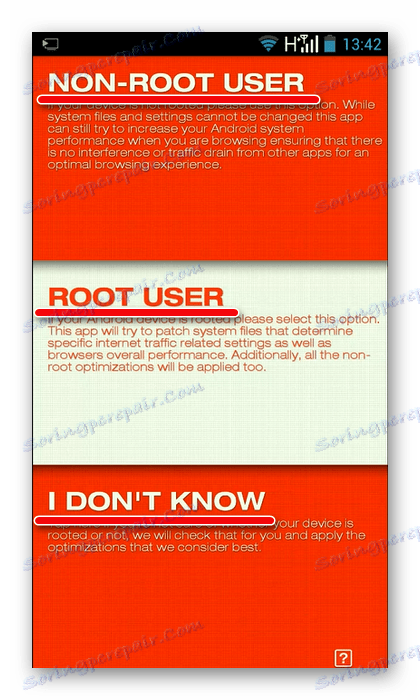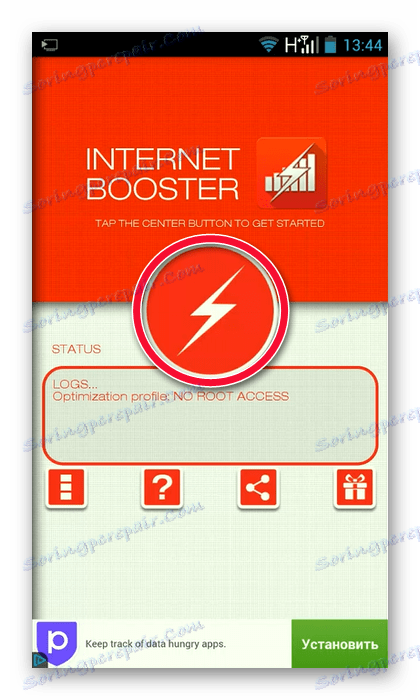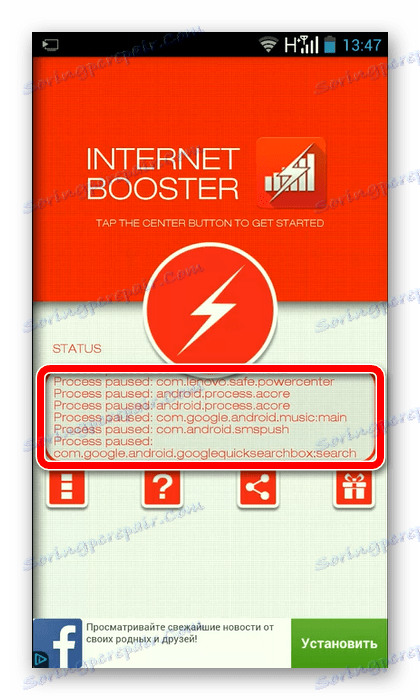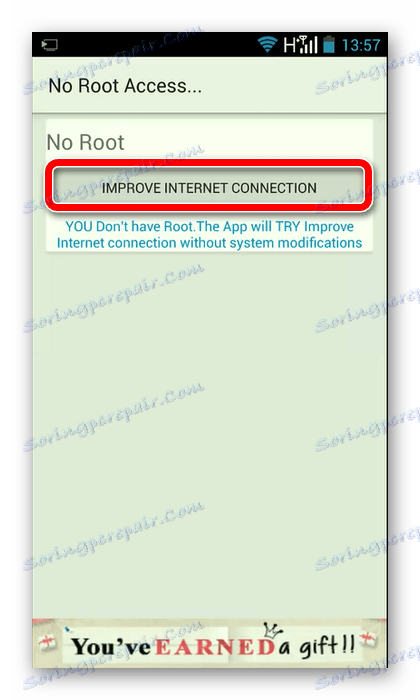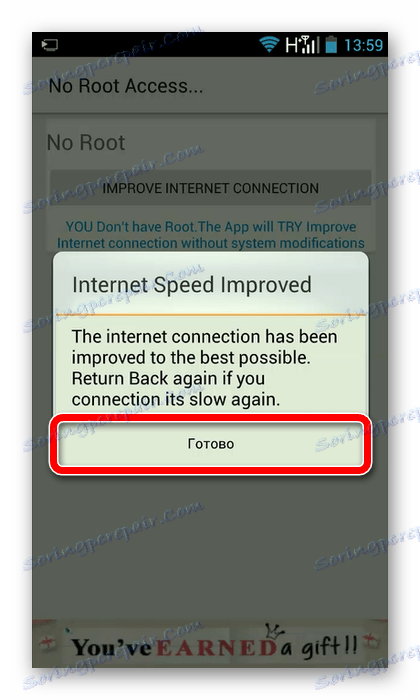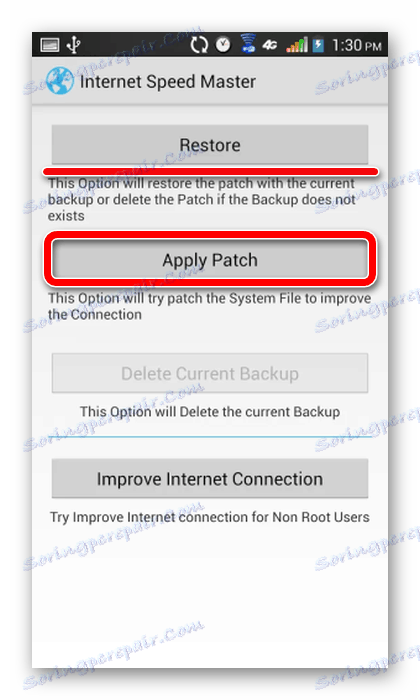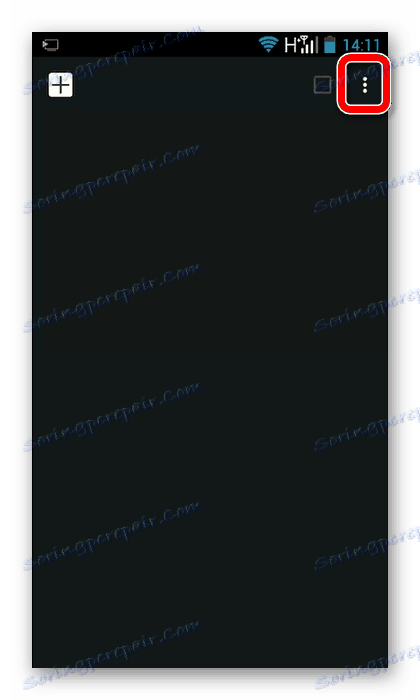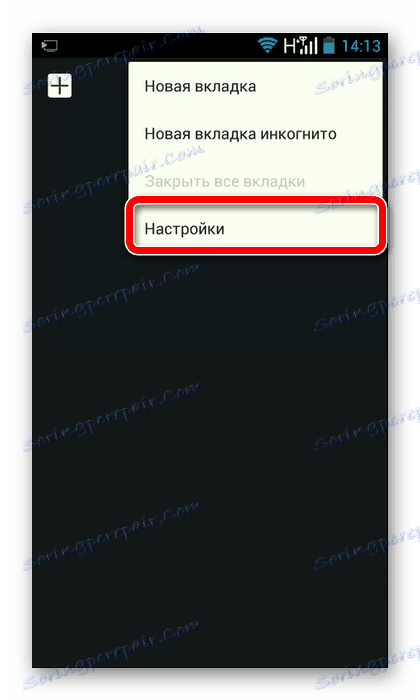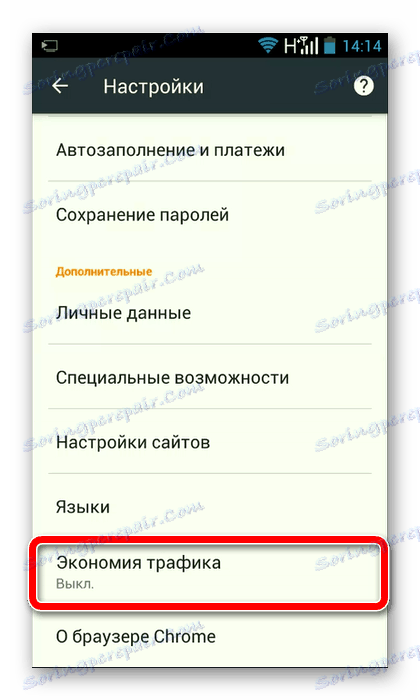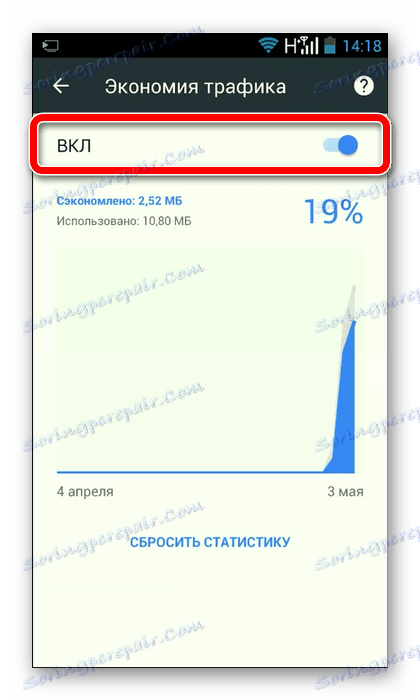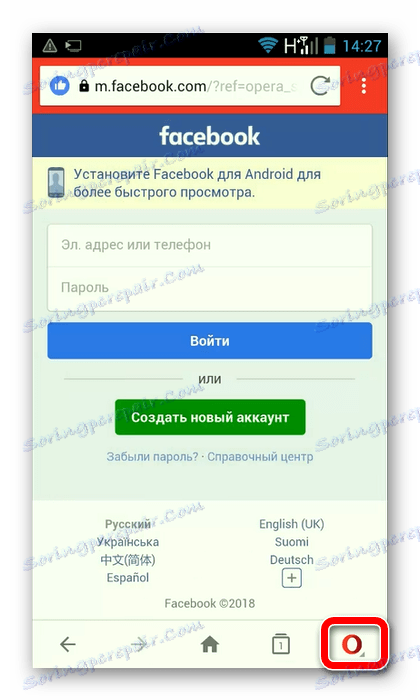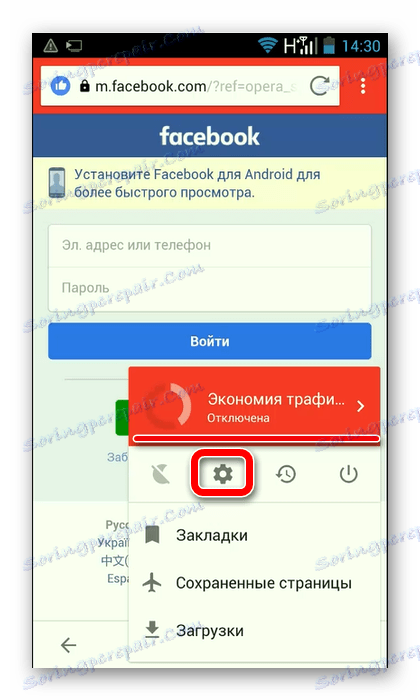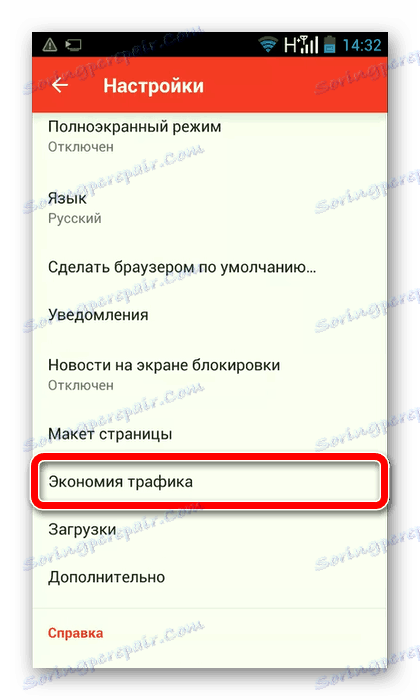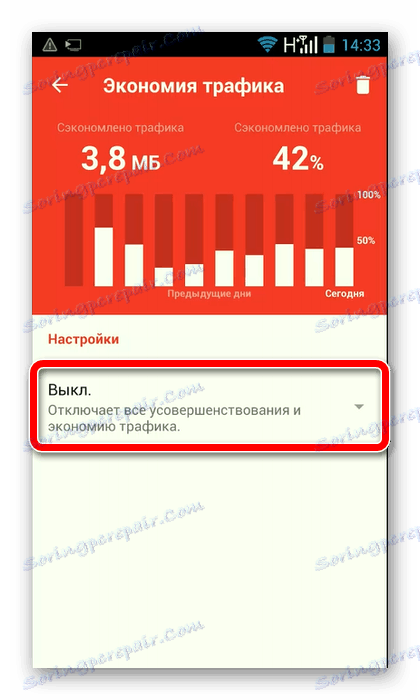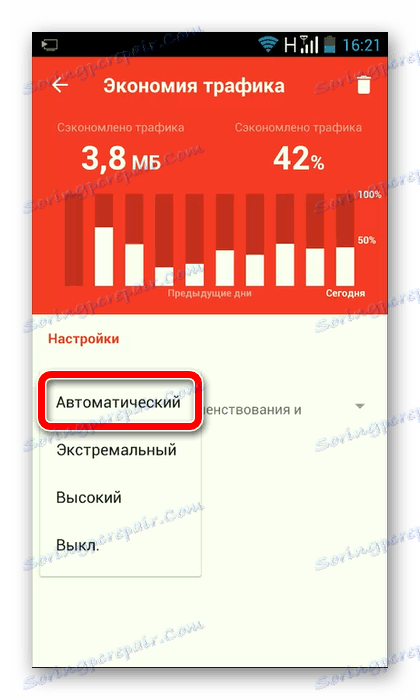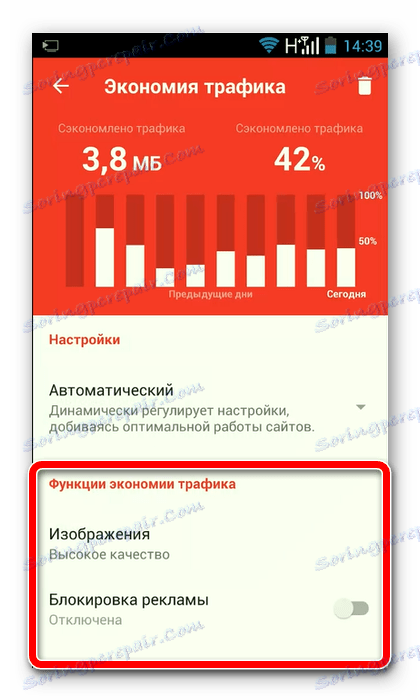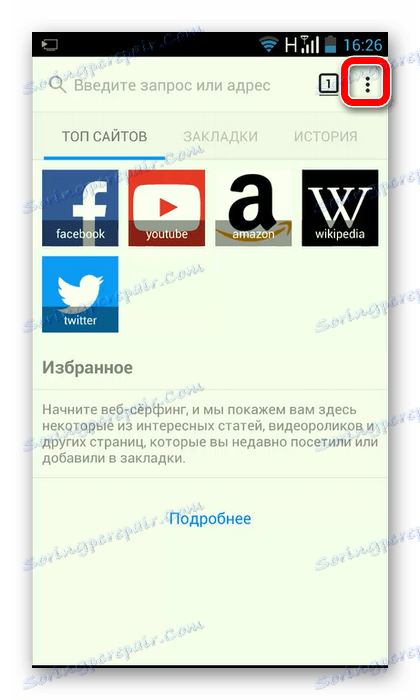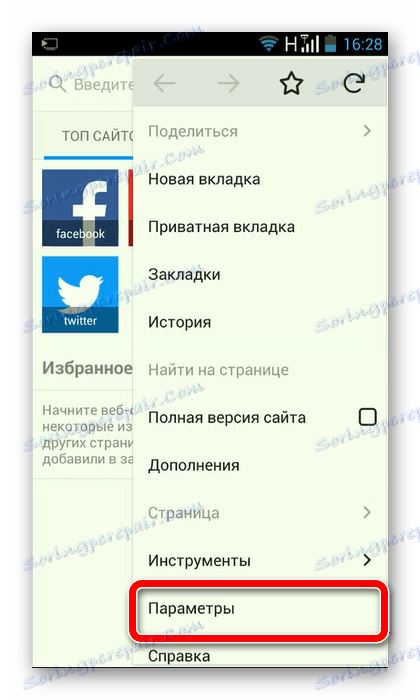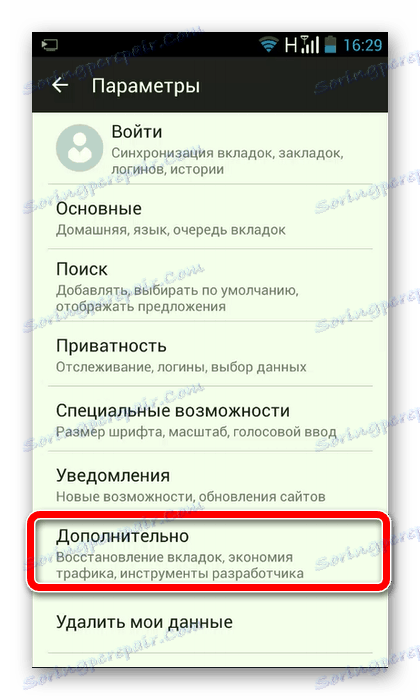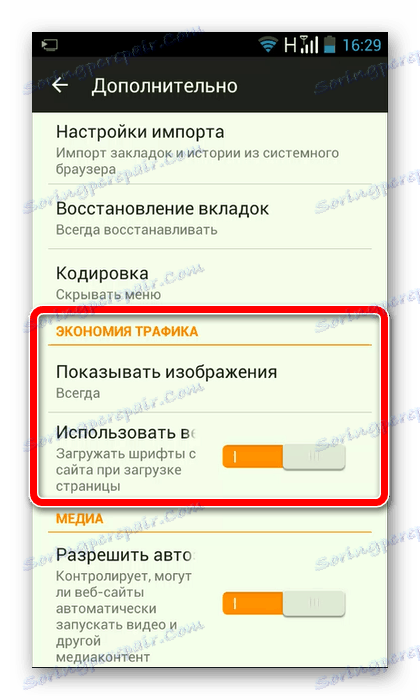Jak przyspieszyć Internet na Androida
Problem niestabilnego i zbyt wolnego połączenia internetowego wpłynął już na wielu użytkowników urządzeń z systemem Android. Może pojawić się natychmiast po nawiązaniu połączenia z usługą lub po pewnym czasie, ale faktem pozostaje, że zadanie zwiększenia prędkości Internetu istnieje i wymaga rozwiązania.
Treść
Przyspiesz Internet na Androida
Problem z powolnym Internetem jest jednym z najczęstszych, więc nie jest zaskakujące, że specjalne aplikacje zostały już opracowane, aby go wyeliminować. Zostały zaprojektowane w celu poprawienia parametrów połączenia, ale ważne jest, aby znać inne metody, które pozwalają osiągnąć pozytywny wynik.
Metoda 1: Aplikacje innych firm
W sieci można znaleźć dobre aplikacje, które mogą zwiększyć szybkość Internetu na urządzeniu z systemem Android, a na naszej stronie można dowiedzieć się o wszystkich sposobów ich instalowania. W przypadku użytkowników z prawami roota aplikacje zwiększają ogólną wydajność wszystkich przeglądarek, a także próbują wprowadzać zmiany w ustawieniach związanych z korzystaniem z ruchu internetowego. Przed rozpoczęciem pracy zaleca się wykonanie kopii zapasowej systemu, jak to zwykle robi się przed oprogramowaniem. Aplikacje można pobrać ze sklepu Google Play .
Więcej szczegółów:
Jak zainstalować aplikację na Androida
Jak uzyskać prawa roota na Androida
Jak wykonać kopię zapasową urządzenia z systemem Android przed flashowaniem
Internet Booster & Optimizer
Internet Booster & Optimizer to darmowe proste i wygodne narzędzie do optymalizacji nie tylko Internetu, ale także całego systemu. Sprawdza połączenie internetowe pod kątem błędów, a także reguluje aktywność innych aplikacji mających dostęp do sieci.
Pobierz Internet Booster & Optimizer
Twórcy twierdzą, że ich produkt nie robi niczego, czego użytkownicy, którzy zdecydowali się wykonywać ręcznie, nie poradziliby sobie z nimi. Zajęło by im to znacznie dłużej, aplikacja robi to w kilka sekund.
- Uruchom Internet Booster & Optimizer i poczekaj, aż się załaduje.
![Uruchom Internet Booster & Optimizer]()
- Na następnym ekranie wskaż, czy urządzenie ma prawa root'a (jest nawet opcja dla użytkowników, którzy nie są tego pewni).
![Wybór trybu działania w Internet Booster & Optimizer]()
- Naciśnij przycisk na środku ekranu.
![Uruchom optymalizację w Internet Booster & Optimizer]()
- Czekamy na zakończenie aplikacji, zamknij ją, zrestartuj urządzenie i sprawdź wynik. W przypadku właścicieli praw root wykonywane są te same akcje.
![Otrzymaj raport z wyników kontroli w Internet Booster & Optimizer]()
Internet Speed Master
Internet Speed Master to kolejna prosta aplikacja, która wykonuje podobną funkcję. Działa na tej samej zasadzie, tj. nadaje się do urządzeń z prawami root i bez nich.
Pobierz Internet Speed Master
Podobnie jak w poprzednim przypadku aplikacja spróbuje wprowadzić zmiany w plikach systemowych. Twórcy są odpowiedzialni za bezpieczeństwo, ale tworzenie kopii zapasowych tutaj nie szkodzi.
- Uruchom aplikację i kliknij "Popraw połączenie z Internetem" .
![Optymalizacja Internetu bez praw root w Internet Speed Master]()
- Czekamy na zakończenie pracy i klikamy "Zakończ" .
![Koniec optymalizacji Internetu bez praw root w Internet Speed Master]()
- Po uruchomieniu Internet Speed Master na urządzeniach z prawami administratora, kliknij "Apply Patch" (możesz usunąć poprawkę klikając "Przywróć" ). Zrestartuj urządzenie i sprawdź działanie Internetu.
![Optymalizacja Internetu z prawami roota w Internet Speed Master]()
Metoda 2: Ustawienia przeglądarki
Nawet jeśli korzystanie z programów stron trzecich przyniesie pozytywny rezultat, fakt, że użytkownik podejmuje inne działania, nie będzie gorszy. Na przykład, po pracy z ustawieniami przeglądarki, możesz znacznie poprawić jakość połączenia z Internetem. Rozważ tę funkcję w tle popularnych przeglądarek internetowych dla urządzeń z systemem Android. Zacznijmy od Google chrome :
- Otwórz przeglądarkę i przejdź do menu (ikona w prawym górnym rogu).
![Google Chrome]()
- Przejdź do "Ustawienia" .
![Zaloguj się do ustawień Google Chrome]()
- Wybierz pozycję "Traffic Saving" .
![Ustawienia Google Chrome]()
- Przesuń suwak w górnej części ekranu w prawo. Teraz dane pobrane za pośrednictwem Google Chrome zostaną skompresowane, co przyczyni się do zwiększenia prędkości Internetu.
![Włącz zapisywanie ruchu w Google Chrome]()
Instrukcje dla użytkowników Opera Mini :
- Otwórz przeglądarkę i kliknij skrajną ikonę po prawej stronie, znajdującą się w dolnym panelu.
![Okno przeglądarki Opera Mini]()
- Teraz ruch nie jest zapisywany, więc wchodzimy w "Ustawienia" .
![Zaloguj się do ustawień Opera Mini]()
- Wybierz pozycję "Oszczędność ruchu" .
![Oszczędzanie ruchu w Operze Mini]()
- Kliknij panel, w którym jest napisane "Off".
![Włącz zapisywanie ruchu w Opera Mini]()
- Wybieramy tryb automatyczny, który jest najbardziej optymalny dla miejsc pracy.
![Wybór trybu oszczędzania ruchu w Operze Mini]()
- Opcjonalnie dostosuj jakość obrazów i włącz lub wyłącz blokowanie reklam.
![Dodatkowe funkcje do oszczędzania ruchu w Operze Mini]()
Instrukcje dla użytkowników Firefoksa:
- Otwórz przeglądarkę Firefox i kliknij ikonę w prawym górnym rogu.
![Okno przeglądarki Firefox]()
- Przejdź do "Opcji" .
![Wprowadź opcje przeglądarki Firefox]()
- Kliknij "Zaawansowane" .
![Wyszukaj ruch w przeglądarce Firefox]()
- W bloku "Traffic Saving" tworzymy wszystkie ustawienia. Na przykład wyłącz wyświetlanie obrazów, co pozytywnie wpłynie na zwiększenie szybkości połączenia z Internetem.
![Blokuj oszczędzanie ruchu w Firefoksie]()
Metoda 3: Wyczyść pamięć podręczną
Możesz nieco zwiększyć prędkość, regularnie czyszcząc pamięć podręczną. W procesie uruchamiania aplikacji gromadzą się tam pliki tymczasowe. Jeśli pamięć podręczna nie jest czyszczona przez dłuższy czas, jej objętość znacznie wzrasta, co ostatecznie powoduje spowolnienie szybkości połączenia internetowego. Na naszej stronie znajdziesz informacje o tym, jak wyczyścić pamięć podręczną na urządzeniach z systemem Android przy użyciu ustawień samego systemu lub aplikacji innych firm.
Lekcja: Jak wyczyścić pamięć podręczną w systemie Android
Metoda 4: Zwalczanie zakłóceń zewnętrznych
Wielu użytkowników, próbując udekorować swoje urządzenie lub chronić je przed fizycznymi uszkodzeniami, zwłaszcza gdy jest nowy, wkłada je w pokrowce i zderzaki. Często są przyczyną niestabilnej i niskiej prędkości Internetu. Możesz to sprawdzić, uwalniając urządzenie, a jeśli sytuacja się poprawi, musisz znaleźć inne akcesorium.
Wniosek
Dzięki tak prostym działaniom możesz przyspieszyć pracę Internetu na swoim urządzeniu z Androidem. Oczywiście nie należy spodziewać się kolosalnych zmian, ponieważ mówimy o tym, jak ułatwić surfowanie w sieci. Wszystkie inne problemy są rozwiązywane przez dostawcę, gdy tylko może on znieść ograniczenia, które ustawił.